
Большинство пользователей даже не подозревают, что стандартные антивирусы не всегда могут помочь, а при неумелом использовании даже навредить операционной системе. Простой пример, когда человек устанавливает в систему несколько антивирусов, думая, что их количество напрямую влияет на защиту. К тому же, не всегда пользователь персонального компьютера знает, что антивирус должен ежедневно, как минимум пять, шесть раз в сутки обновляться, иначе толку от такого антивируса абсолютно никакого.
Раз уж мы заговорили о роли антивируса в операционной системе, то нужно сказать, что установлен должен быть только один антивирус, только он один должен охранять файловую систему от разного рода «руткитов» и других паразитов Windows. В обратном случае, несколько установленных антивирусов могут просто не дать системе загрузиться, так как посчитают тотальный контроль другого коллеги за действия зловредных программ.
На самом деле избавиться от большинства «незваных гостей» можно и не прибегая к помощи антивируса. Достаточно знать основные пути автозагрузки Windows и некоторые навыки пользования специальными утилитами очистки. Причем в большинстве случаев такая «ручная» уборка будет намного эффективнее многих антивирусов, поскольку она позволит удалить как самого вредителя, так и его «хвосты», которые он обычно прописывает, чтобы обезопасить себя от полного уничтожения.
Мы не будем лезть в реестр операционной системы, где находятся основные настройки Windows. Возможно, для большинства пользователей, одно только это слово может вызвать недоумение. Эта статья рассчитана для среднего уверенного пользователя персонального компьютера, который знает, как установить программу и уверенно работает с файлами.
Итак, в поиске прописавшихся в систему вирусов, нам поможет бесплатная утилита Ccleaner. Для ее установки пройдите по адресу https://www.ccleaner.com/ru-ru и скачайте бесплатную версию (Скачать бесплатно). Программа имеет очень малый размер и в операционной системе практически незаметна. Можно с уверенность сказать, что это даже единственная нормальная программа, которая не вредит Windows, в отличии от других оптимизаторов и так называемых «чистильщиков». Функционал ее очень прост – уборка временных файлов системы, в том числе и после работы в интернете браузеров. Ведь ни для кого не секрет, что все современные браузеры очень кропотливо складывают картинки, просмотренные в интернете и другой ненужный хлам себе в специальное хранилище временных файлов, называемом «кешем». Делается это для того, чтобы экономить трафик интернета и быстрее загружать просматриваемую страницу, поскольку из кеша она естественно загрузиться быстрее, чем из сети. В то же время, после длительного использования, это хранилище файлов может занимать огромные гигабайты дискового пространства на компьютере, которое со временем будет только вредить.
Для очистки системы от временного хлама, нужно просто запустить программу и нажать кнопку «очистка». Эта простая процедура на сильно запущенных системах позволяет значительно освободить свободный резерв жесткого диска, да и сам компьютер заработает веселее. Ну а для поиска прописавшихся в системе ненужных программ и паразитов, нужно запустить программу и выбрать в левом меню раздел «Сервис», а затем «Автозагрузка». После этого под заголовком Windows мы увидим все программы, которые загружаются вместе с операционной системой. В большинстве случаев, в автозагрузке нам нужны только программы для звуковых карт и видеокарт. Остальные можно смело удалять, нажав на одноименную кнопку. Но более безопасным будет выбрать кнопку «выключить», поскольку в случае выключения нужной программы, после перезагрузки системы ее можно будет снова включить. Вообще интерфейс программы «Ccleaner» очень понятен и не вызовет сложностей.
В разделе «Запланированные задачи» можно все смело удалять. Обычно туда прописываются программы для дальнейшего обновления, а это мы можем сделать и вручную, да и очень часто обновления программ могут только ухудшить их работу.
Для того, чтобы изменения вступили в силу, необходимо перезагрузиться. Но мы еще зайдем в так называемые «Службы» системы Windows, куда также могут прописаться паразитирующие программы. Для этого открываем меню «Пуск/Панель управления», выбираем раздел «Администрирование» и щелкаем мышкой по значку «Службы». Еще проще: нажимаем значок Windows(флаг) + R, в открышемся окошечке снизу вписываем - services.msc - откроется окошко со службами.
Обычно вирус задает себе нестандартное имя – набор символов и цифр. Если увидите такое название в списке служб, щелкните по нему и выберите раздел «Свойства». Далее останавливаем эту службу, щелкнув по кнопке «Остановить» и отключаем ее, выбрав из выпадающего списка пункт «Отключена». После перезагрузки компьютера, в случае неудачного отключения нужного сервиса, можно снова его запустить и выбрать тип загрузки «Автоматически». Здесь же можно увидеть и полный путь к файлу или программе, которая запускается в службах. В случае полной уверенности можно смело найти и удалить ненужный файл.
Нужно рассказать об еще одной полезной утилите «Unlocker» (разблокировщик), которая позволяет удалить любой файл, даже тот, который удалить невозможно (стоит защита от удаления и т.п.). Чтобы скачать ее, можно зайти на официальный сайт «http://unlocker.ru.softonic.com/» и нажать кнопку «Скачать». После короткой установки программа прописывается в контекстное меню, то есть при щелчке на любых файлах или папках и вызове контекстного меню, можно будет увидеть пункт со значком волшебной палочки «Unlocker». Если какие-либо файлы или папки не удаляются, выбираем этот пункт. После щелчка откроется небольшое окно программы, в котором можно выбрать то, что вы хотите сделать, удалить, переименовать или переместить файл. Обычно заблокированный файл удаляется за несколько секунд. Просто и легко.
Вот основные приемы первой помощи при обнаружении замедленной работы компьютера или в случае обнаружения вредных программ. В 90% эти простые действия помогут уничтожить большинство паразитов. Если же это не помогло, можно зайти на официальный сайт антивируса Касперского, скачать там бесплатную утилиту первой помощи - «Kaspersky Virus Removal Tools», которая находится по адресу «http://devbuilds.kaspersky-labs.com/devbuilds/KVRT/latest/full/KVRT.exe». После ее запуска программа тщательно просканирует все файлы системы, в случае обнаружения вредных, удалит их.
В заключении можно пожелать все пользователям быть бдительными при работе в интернете, поскольку это основной источник заражения персональных компьютеров. Не нужно скачивать файлы с непроверенных источников и кликать по всем ссылка подряд. Хороший антивирус, пусть даже и бесплатный, но скаченный с официального сайта программы, также поможет обезопасить работу в сети интернет.














 Главная страница
Главная страница

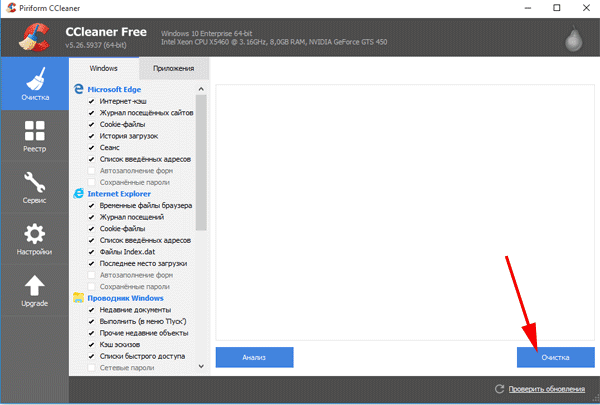
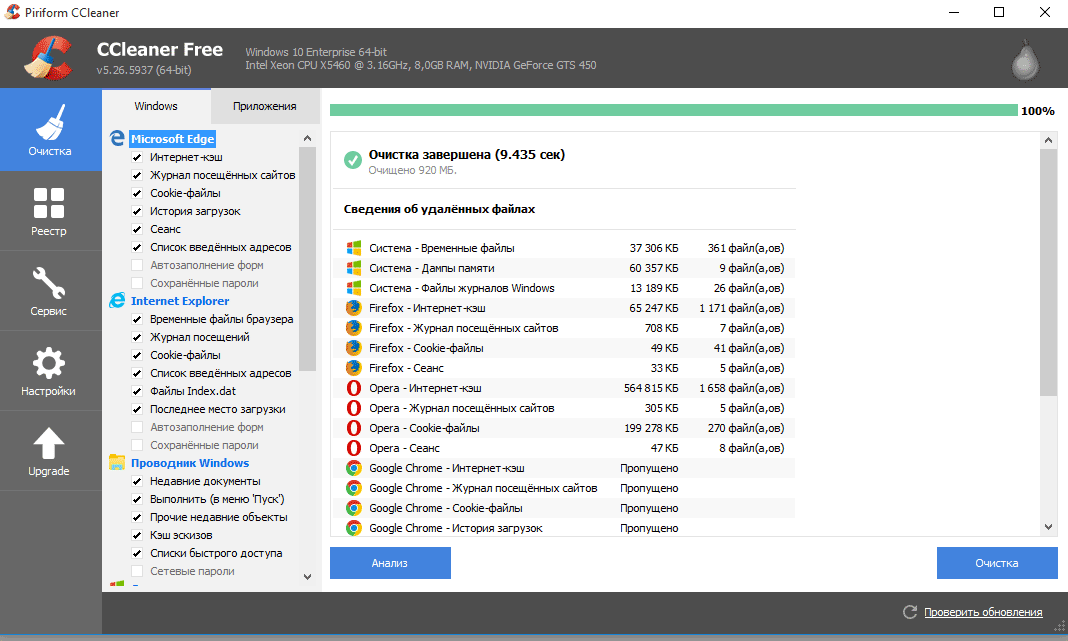




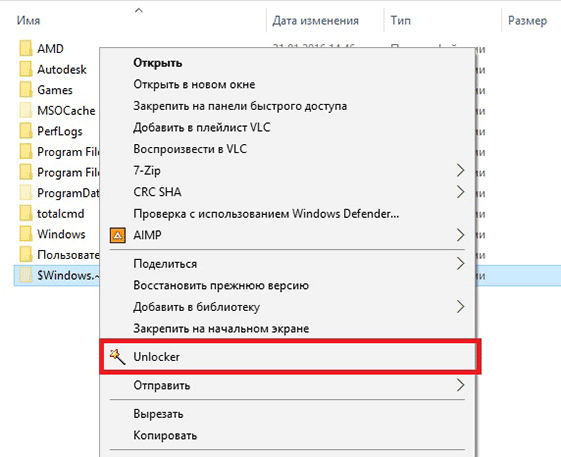





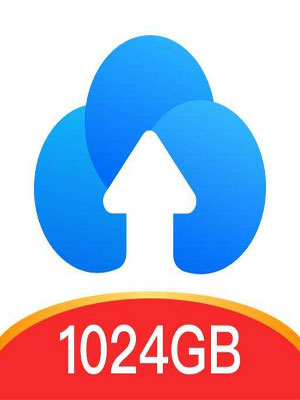



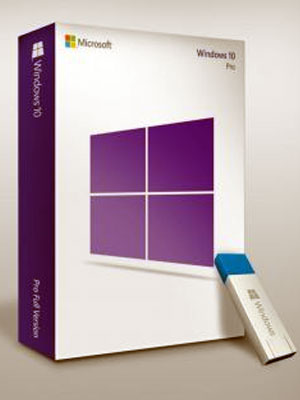


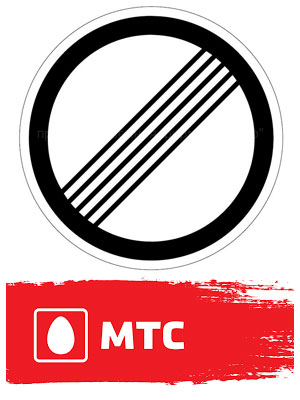

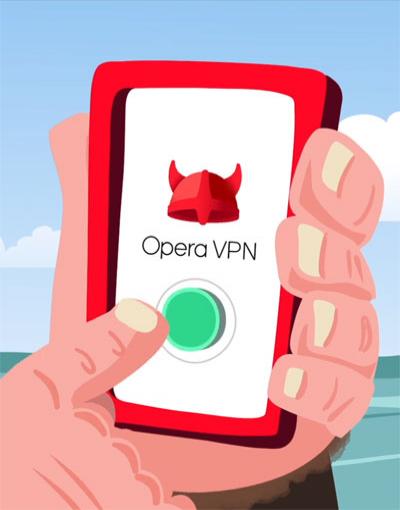


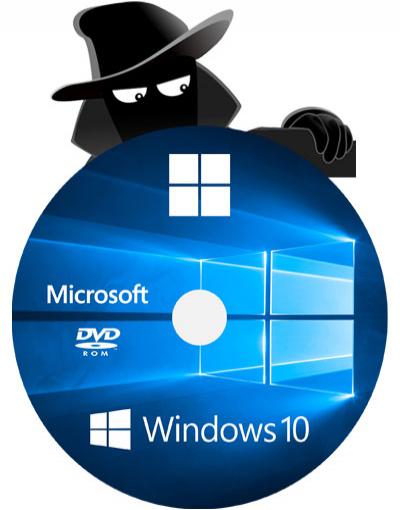

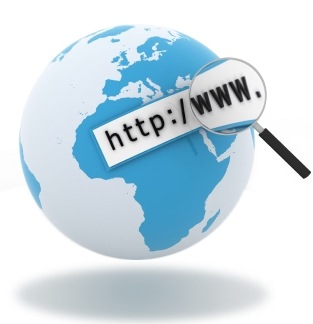

Комментариев к данной статье нет